mixi for BlackBerryを使えるようにする
1.セットアップ画面を表示する
![1 ホームスクリーンでメニューキーを押して[ダウンロード]をクリック ,レッスン21を参考に、ドコモスマートフォン サイトからmixi for BlackBerryをインストールしておく,2[mixi for BlackBerry]をクリック](/contents/046/img/img20100907112818047565.jpg)
2.ユーザー認証を行う
![1[了解]をクリック ,[ユーザー認証処理]が表示された](/contents/046/img/img20100803170017021721.jpg)
![2[認証する(ブラウザ起動)]をクリック](/contents/046/img/img20100803170123034717.jpg)
3.ユーザー認証の手順を確認する
![1[次へ]をクリック,2[ 認証手順(2)]が表示されたら[次へ]をクリック,[認証手順(1)]が表示された](/contents/046/img/img20100803170943055343.jpg)
4.ブラウザを起動する
![1[次へ]をクリック,2[はい]をクリック ,[ブラウザ起動]が表示された ,[認証手順(3)]が表示された](/contents/046/img/img20100803171234010413.jpg)
5.ブラウザからmixiにログインする
![1 ログイン情報欄の部分をクリックして拡大 ,2 ログインメールアドレスとパスワードを入力 ,3[ログイン]をクリック,ブラウザが起動し、mixiのログイン画面が表示された](/contents/046/img/img20100803171707000158.jpg)
6.注意事項に同意する
![1 画面をスクロール,2[常に同意する]をクリック,mixi for BlackBerryの注意事項の画面が表示された](/contents/046/img/img20100803171917060345.jpg)
7.認証キーをコピーする
![1 Shiftキーを押したままトラックパッドをなぞり、認証キーを選択,2 文字列をコピー ,3 アプリケーションを切り替えて、mixi for BlackBerryの画面を表示,ここにmixiのユーザー名が表示される,[ 引き続き「mixi for BlackBerry」をお楽しみください。]が表示された](/contents/046/img/img20100803180334097339.jpg)
8.認証キーを入力する
![mixi for BlackBerryの画面に切り替わった,認証キーが入力されていない場合は、入力欄をクリックし、表示された画面で認証キーを入力して[決定]をクリックする,認証キーが自動的に入力された ,[アプリケーション利用登録]が表示された ,[登録]をクリック](/contents/046/img/img20100805130456081196.jpg)
9.ユーザー認証を完了する
![[次へ]をクリック,[認証完了]が表示された](/contents/046/img/img20100803181529041805.jpg)
10.mixi for BlackBerryが使えるようになった
![mixi for BlackBerryの[お知らせ]が表示された,mixi for BlackBerryを終了するには、メニューキーを 押して[閉じる]を選択する,トラックパッドを左右になぞると、各種項目の新着・更新情報、足あとをチェックできる,メニューキーを押して[手動更新]を選択すると、すぐに情報を更新できる](/contents/046/img/img20100803182117075892.jpg)
日記にコメントを書き込む
1.マイミクシィの新着日記を表示する
![1[更新情報]‐[マイミクシィ最新日記]にカーソルを合わせる ,3[ブラウザ起動]が表示されたら[はい]をクリック ,ここではマイミクシィの日記を読み、コメントを書き込む ,新着・更新情報が表示されない場合は、メニューキーを押して[手動更新]を選択するか、しばらく待つ,2 日記のタイトルをクリック,[ダウンロード]から[mixi for BlackBerry]をクリックし、 mixi for BlackBerryを起動しておく](/contents/046/img/img20100803183152005223.jpg)
2.日記にコメントを入力する
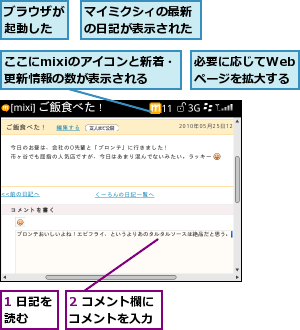
![3 画面をスクロール,4[入力内容を確認する]をクリック](/contents/046/img/img20100803183815056221.jpg)
3.コメントを書き込む
![1 コメントを確認,2[書き込む]をクリック,コメントの確認の画面が表示された ,必要に応じてWebページを拡大する,書き込み完了の画面が表示され、書き込みが完了する](/contents/046/img/img20100803184211093007.jpg)
[ヒント]mixiってなに?
「mixi」は約2000万人以上が利用する国内最大手のSNS(ソーシャルネットワーキングサービス)です。日記やコミュニティなどを通じて、会員とのさまざまなコミュニケーションを楽しめます。なお、このレッスンでは2010年6月現在のバージョンのmixi for BlackBerryを使って解説しています。
[ヒント]BlackBerry Bold 9700からはmixiに新規登録ができない
mixiを利用するには、mixiの会員から招待してもらうか、自分で新規登録をする必要があります。ただし、mixiのサービス仕様の関係上、BlackBerry Bold 9700からmixiに新規登録することはできません(2010年6月現在)。そのため、mixiに新規登録したいときは、パソコンで会員登録を済ませておき、その後、このレッスンの手順を進めてください。
[ヒント]mixi for BlackBerryでなにができる?
mixiではさまざまなサービスが提供されていますが、mixi for BlackBerryでは新着・更新情報の確認ができます。たとえば、マイミクシィの日記更新や新着メッセージを知ることができます。一方、自分自身が日記を書くときは、ブラウザでmixiにアクセスする必要があり、マイミクシィを申請するときもブラウザから操作することになります。
[ヒント]新着・更新情報は音やバイブレーションでもわかる
mixi for BlackBerryでは、新着メッセージが届いたり、更新情報が伝えられたりしたとき、音やバイブレーションの振動で、知らせるように設定できます。「mixi for BlackBerryを使えるようにする」の手順10の画面でトラックパッドを右になぞり、[設定]を選択します。[サウンド設定]や[振動設定]にカーソルを合わせ、トラックパッドを押して、[有効]に切り替えれば、音やバイブレーションの振動で新着・更新情報がわかるようになります。ただし、BlackBerry Bold 9700のサウンドプロファイルで音を鳴らさないようにしているときでも、mixi for BlackBerryの音が鳴る設定が優先されてしまうので、注意が必要です。




